treemind树图插入图片的教程
时间:2023-08-24 15:49:30作者:极光下载站人气:76
treemind树图是一款可以帮助用户制作思维导图的软件,在这款导图制作软件中,用户可以看到显示出来的多种模板,用户可以跟自己需求来选择,这样能够将自己的思维导图整体看起来简洁且条理清晰,当用户在使用treemind树图时,就可以根据自己的需求来设置思维导图的格式或是主题之间的联系,例如有用户想要在主题中插入图片,就可以利用软件提供的素材或是插入图片功能来解决,关于插入图片的方式,软件提供了添加文件、图片地址和截图来实现,在思维导图中插入图片是很简单的,因此有需要的用户可以跟着小编的教程来试试看,希望用户在看了小编的教程后,能够从中获取到有用的经验。
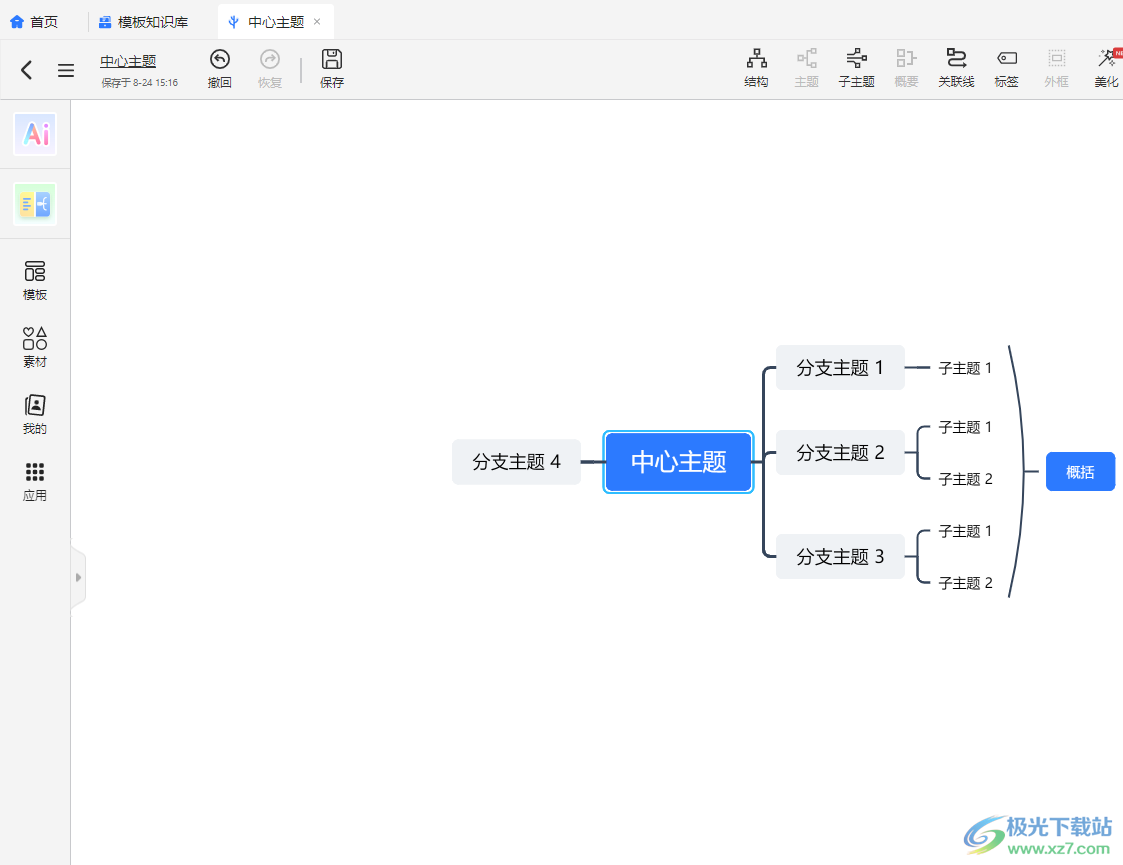
方法步骤
1.用户打开treemind树图软件,并来到思维导图的编辑页面上来进行设置
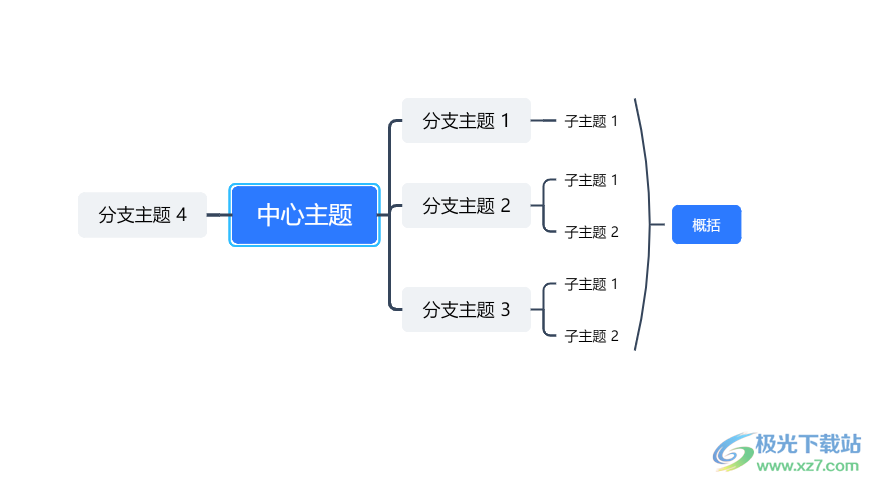
2.在页面上选中需要插入图片的主题后,在菜单栏中点击更多选项,将会弹出下拉选项卡
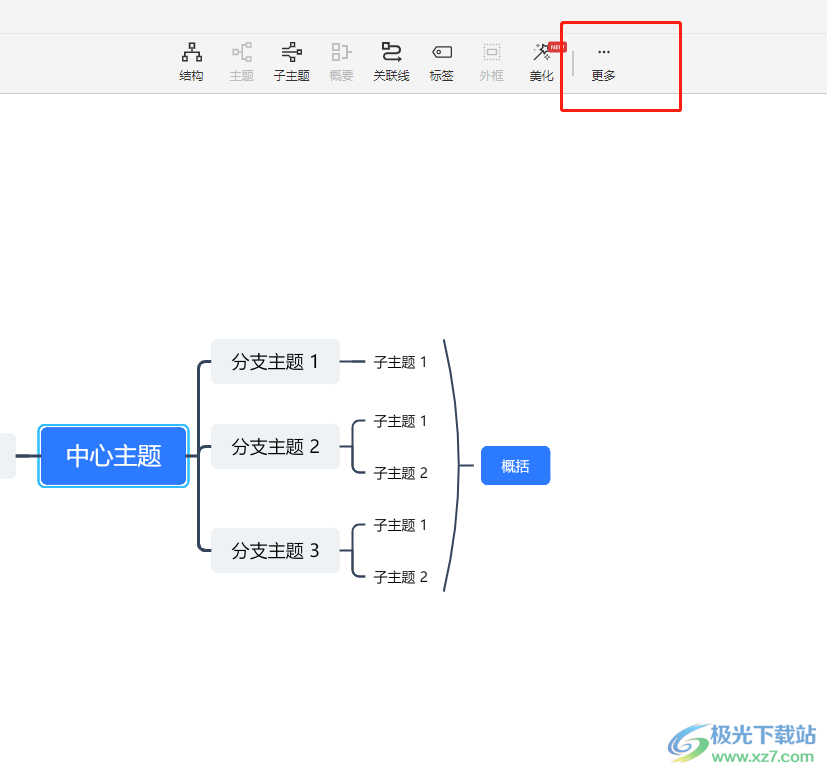
3.在弹出来的下拉选项卡中,用户选择其中的图片/视频选项,页面将会发生切换
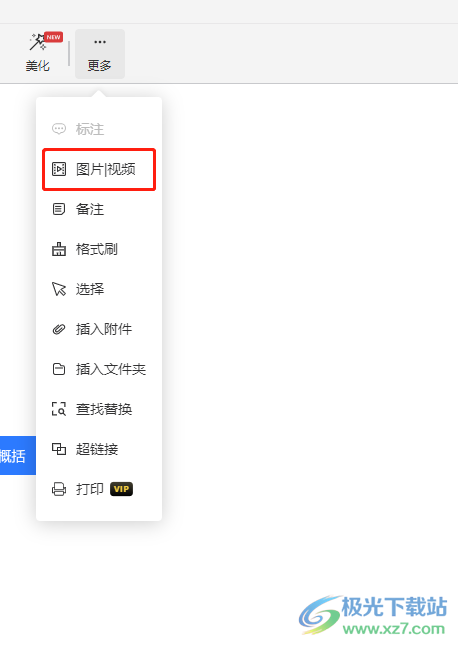
4.在打开的插入图片及视频窗口中,用户可以看到有三中插入图片的方式,小编以选择文件的方式来插入
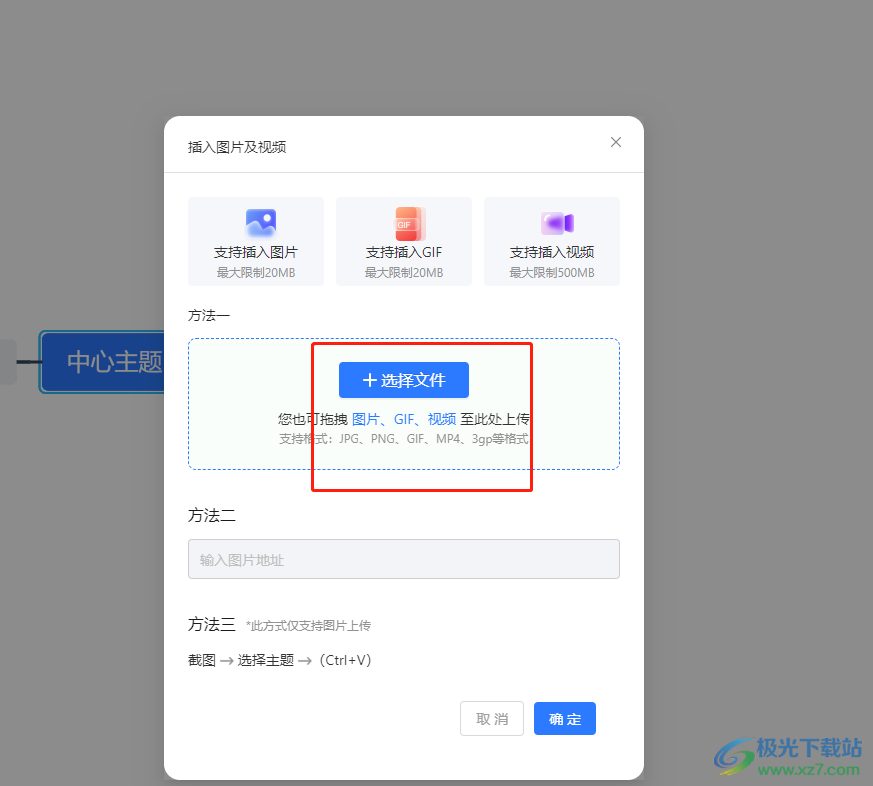
5.进入到文件夹窗口中,用户选择自己喜欢的图片后按下打开按钮
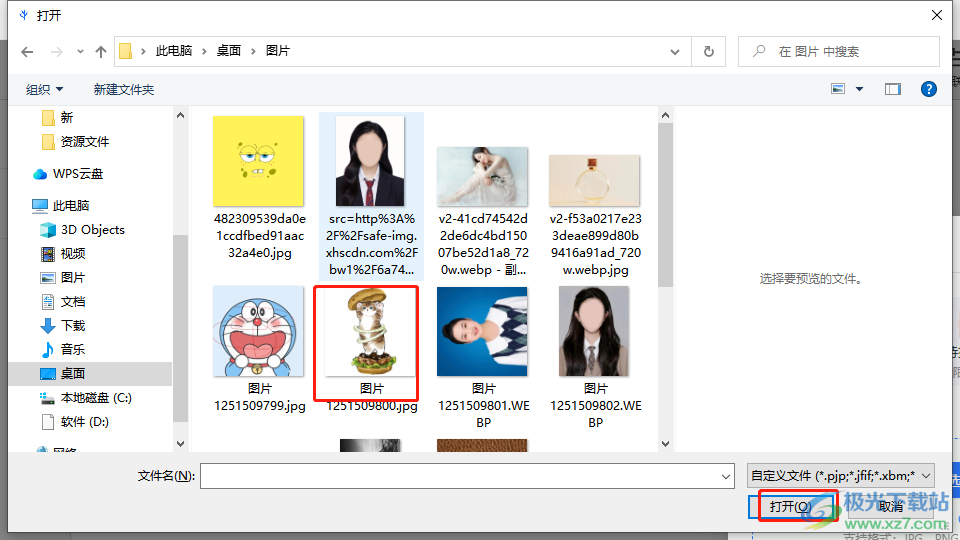
6.此时回到插入图片及视频窗口中,用户直接按下确定按钮就可以了
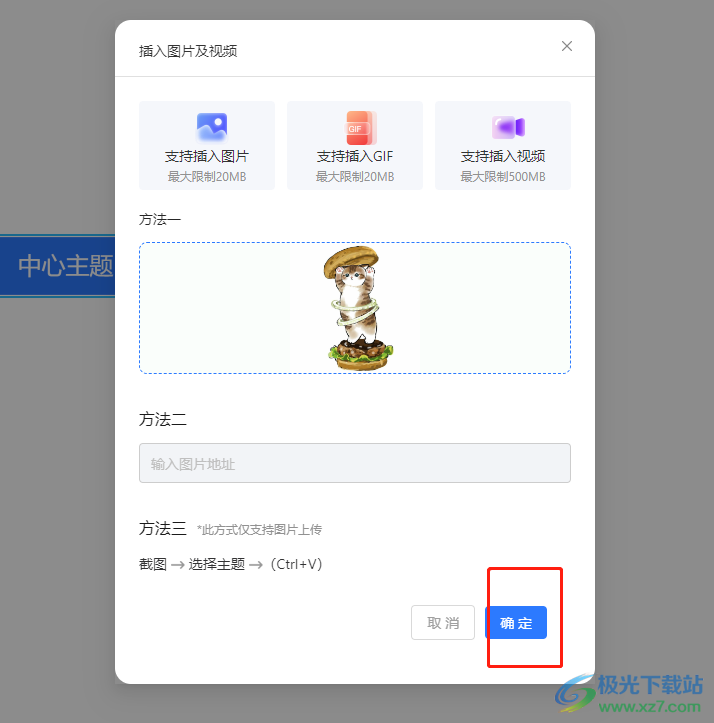
7.如图所示,用户在页面上就可以看到成功在主题中插入的图片
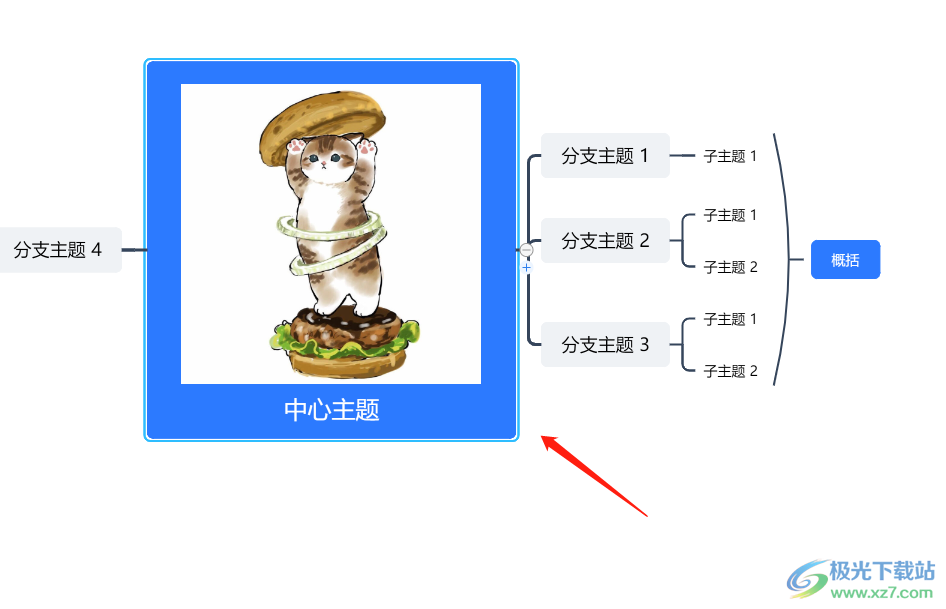
8.或者用户点击页面左侧工具栏中的素材选项来插入图片
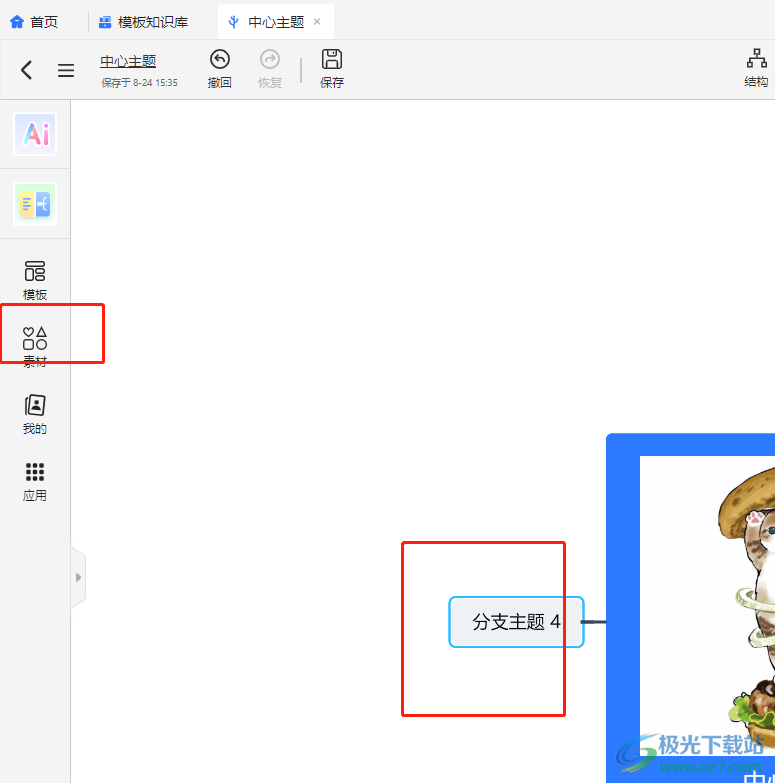
9.在弹出来的素材窗口中,用户选择自己喜欢的插图,可以按下其中的查看更多选项来展示出更多的素材选项
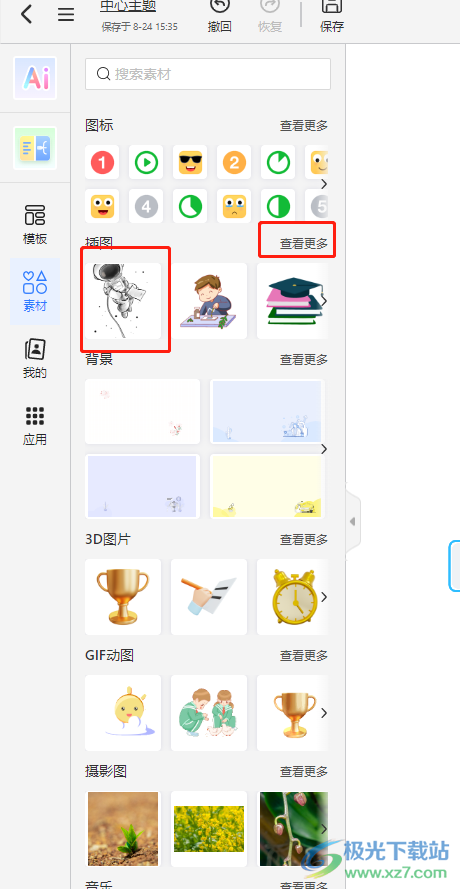
10.成功选择好喜欢的插图素材后,在思维导图中就可以成功插入图片了
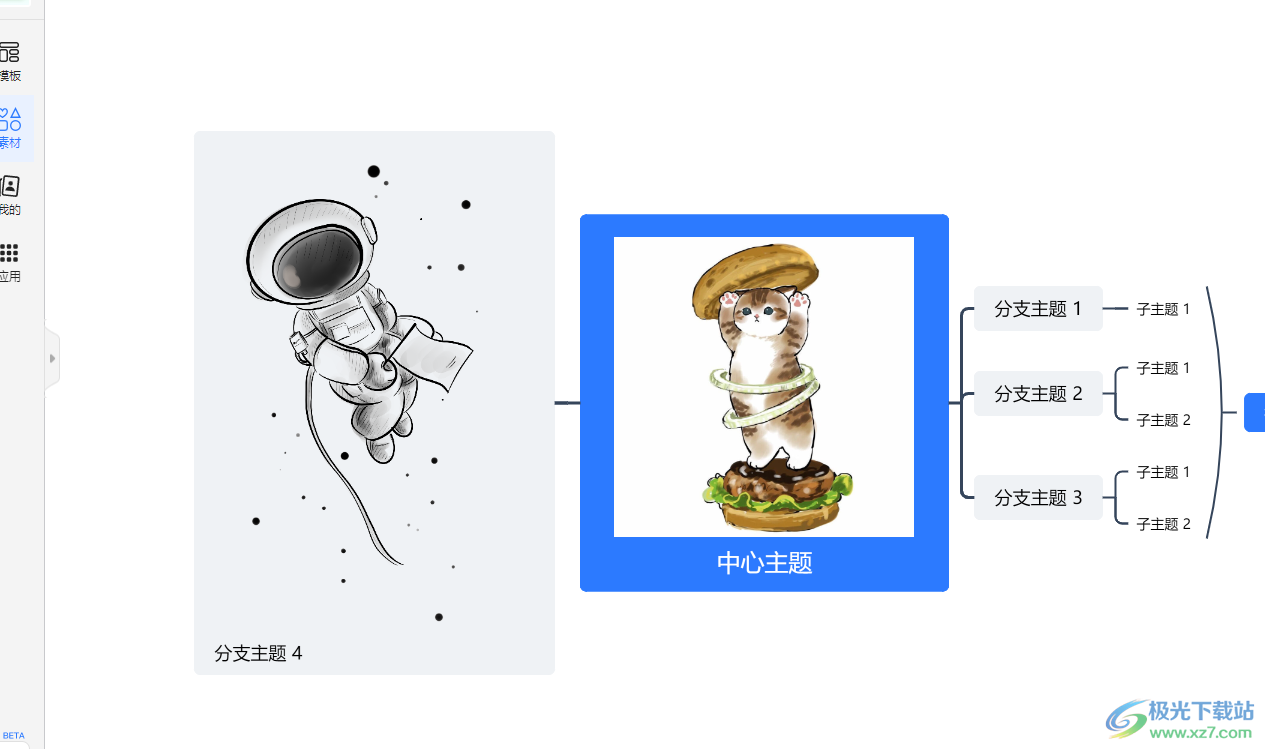
用户在使用treemind树图软件时,可以看到其中的功能是很强大的,能够为自己带来许多的便利和好处,当用户遇到需要插入图片的功能上,就可以在软件的素材库中来插入或是利用插入图片功能来解决,方法简单易懂,所以感兴趣的用户可以来试试看。
相关推荐
相关下载
热门阅览
- 1百度网盘分享密码暴力破解方法,怎么破解百度网盘加密链接
- 2keyshot6破解安装步骤-keyshot6破解安装教程
- 3apktool手机版使用教程-apktool使用方法
- 4mac版steam怎么设置中文 steam mac版设置中文教程
- 5抖音推荐怎么设置页面?抖音推荐界面重新设置教程
- 6电脑怎么开启VT 如何开启VT的详细教程!
- 7掌上英雄联盟怎么注销账号?掌上英雄联盟怎么退出登录
- 8rar文件怎么打开?如何打开rar格式文件
- 9掌上wegame怎么查别人战绩?掌上wegame怎么看别人英雄联盟战绩
- 10qq邮箱格式怎么写?qq邮箱格式是什么样的以及注册英文邮箱的方法
- 11怎么安装会声会影x7?会声会影x7安装教程
- 12Word文档中轻松实现两行对齐?word文档两行文字怎么对齐?

网友评论